
Xbox 360 с Freeboot – это чипованная консоль, особенность которой – запуск игр, бесплатно скачанных из интернета. Чем больше игр вы скачаете, тем стремительнее будет заканчиваться место на жестком диске. Чтобы их не удалять, можно открывать игры с флешки.
Внешний накопитель можно использовать как внешнее хранилище, что обеспечит вам возможность закачать еще больше игр, без необходимости стирать старые.
В этой статье мы расскажем, как подготовить флешку для Xbox 360, а также подробно остановимся на некоторых моментах, связанных с запуском игр с USB-накопителя.
Зачем копировать игры на флешку?
Некоторым пользователям поначалу непонятно, какой смысл в хранении информации на внешнем носителе, а не на жестком диске.
Ну, во-первых, есть повод хранить игры не на HDD, когда на нем нет памяти. Об этом мы уже говорили ранее.
Во-вторых, если вы не знаете, понравится ли вам игра, скачав ее просто на проверку, можно не тратить время на лишнее копирование, удаление старых игр и прочее. Можно сделать куда проще – записать игру для Xbox 360 на флешку, присмотреться к ней, а потом сделать выводы.
Как играть в двоем в minecraft xbox 360 edition.
Кроме этого, вы расширяете область хранения игр, как бы добавляя больше памяти своей консоли.
Подготовка носителя информации
Прежде чем установить игру для Xbox 360 на флешку, нужно отформатировать накопитель, в соответствии с требованиями системы консоли.
Есть несколько типов файловых систем: FAT32, exFAT, NTFS и другие. Чтобы приставка смогла запустить игру с флешки, форматировать ее нужно исключительно в FAT32. Как это сделать:
После форматирования накопителя все данные, находящиеся в его памяти, – будут удалены. Скопируйте файлы с USB-флешки на компьютер, чтобы случайно не потерять важную информацию.
Есть еще один вариант – программа для флешки Xbox 360 FAT32format. Установив ее, вы сможете форматировать в FAT32 внешние носители, объем которых больше чем 32 Гб.
Запись игр для Xbox 360 на флешку
В переносе загруженной игры с одного устройства на другое нет ничего сложного или сверхъестественного. Другое дело, формат игр для Xbox 360. С флешки можно запустить только те игры, которые записаны в особом формате.
В основном, все игры идут в двух форматах – ISO и GOD.
ISO подходит только для записи игр на диск, а вот на Freeboot-консоли он не запустится.
GOD-формат создан исключительно для запуска на Xbox 360. То есть, это именно то расширение, которое нам необходимо искать при загрузке игры из интернета. Чтобы не нужно было менять форматы, лучше сразу найти подходящий.
Как открыть игру на Xbox 360
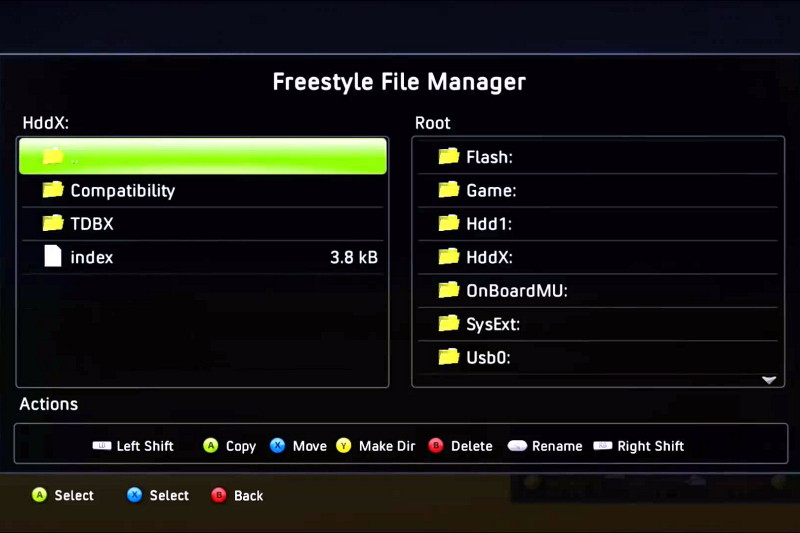
Файловый менеджер Xbox 360 с Freeboot
Для запуска игры на приставке в оболочке Freestyle 3 воспользуйтесь стандартным проводником, а если ее нет – запустите программу XeXMenu.
В файловом менеджере найдите раздел со съемным диском, а внутри него папку с нужным названием. В ней находится файл, открывающий игру.
С каждым годом на рынке компьютерных игр появляется всё больше достойных продуктов, пропустить которые уважающий себя геймер просто не может. Хорошо, если вы не ограничены в средствах и можете себе позволить покупать все новинки сразу после их выхода, но как же быть менее обеспеченным пользователям? Специально для них эта статья, в ней мы разберёмся, как играть на Xbox 360 с флешки.

Путем нехитрых манипуляций можно запустить игрушку на Xbox 360 с usb-накопителя.
Вступление
Давайте сразу определимся, на заводской прошивке пиратить не получится никак, однозначно. Исключением являются только бесплатные дополнения к уже купленным играм, но сейчас не об этом. Чтобы иметь возможность запустить игру, которую вы скачали из интернета и записали на флешку, необходимо перепрошить наш Xbox модификацией Freeboot. Без специальных инструментов прошить устройство не получится, поэтому обращаемся к любому специалисту в вашем городе, за небольшую плату вам всё сделают.
Если с этим пунктом разобрались, то приступаем к записи.
Подготавливаем флешку
Мы будем использовать две программы: ISO2GOD и WX360, с помощью первой мы конвертируем образ из одного расширения в другое, если это необходимо, а второй мы будем распаковывать архив. Итак, мы скачали образ, коих в интернете полно, запустили WX360. Видим такое окошко:
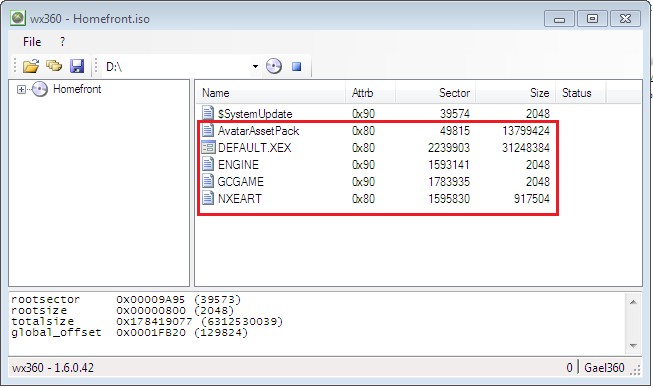
Не всегда расширение образа будет подходить программе, следовательно, и распаковать вы его не сможете, поэтому мы и указали программу ISO2GOD. Ничего сложного в её использовании нет, после запуска достаточно добавить в обработку ISO образ и на выходе получить GOD образ, после чего уже запускать WX360.
Запускаем игру
Копируем игру на жёсткий диск Xbox
Как правило, Freeboot имеет встроенный лаунчер Freestyle, ниже приведёт скриншот, чтобы было понятно, о чём идёт речь.
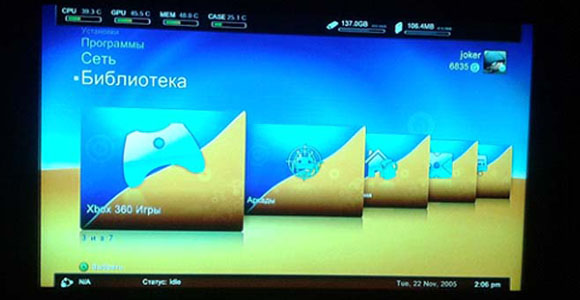
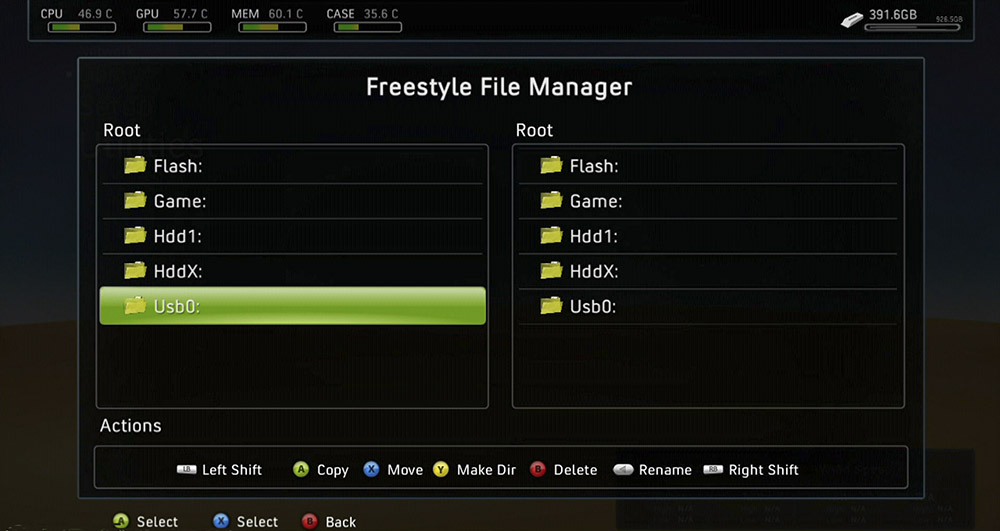
Запустить игру можно через тот же проводник или Game Discovery. Если решили запускаться из проводника, то внутри папки с игрой ищем файл с расширением .xex и запускаем его.
Заключение
Мы разобрались, как играть на Хбокс 360 с флешки, основная проблема во всех этих манипуляциях — они бесполезны, если ваше устройство не перепрошито на Freeboot. Сам процесс записи и запуска несложный, по времени не долгий и в итоге мы получаем рабочую игру со всеми прелестями, к тому же бесплатно. Заплатить один раз за прошивку или платить каждый раз за новую игру — ваш выбор, в обоих вариантах есть свои минусы и плюсы.
Если у вас появились вопросы — задайте их в комментариях!
Учитывая нынешнюю ситуацию в мире и крайне высокий курс доллара, владельцы современных консолей прибегают к помощи флибустьеров игровой сферы все чаще и чаще. Пиратские версии игр, особенно в странах СНГ, все популярнее и популярнее, несмотря на борьбу властей с этим делом.
Чтобы запустить на икс бокс игру с USB-носителя – флешки или внешнего жесткого диска, потребуется прошитая на Фрибут консоль. Без прошивки скачать игру не получится. Это можно сделать в практически любом городе или даже самостоятельно, поэтому если вы задались вопросом игры с флешки, то для начала прошейте консоль – это даст доступ к пиратским версиям игр, притом не только вашего региона, но и эксклюзивным для иных регионов. Как скачать игры на Xbox 360 с компьютера на флешку – мы расскажем в нашей инструкции.

Как установить игру на Xbox 360 с флешки: пошаговая инструкция
Итак, как записать игру на флешку для Xbox 360? Убедимся, что у нас уже шитый Xbox, и подготовим все нужное:
- Флешка или внешний диск большого размера.
- LAN-кабель.
- Программы ISO2GOD и WX360 на ПК.
Приготовившись и скачав из интернета образы игр, которые хотим, приступаем к заливке:
- Подключаем будущее игрохранилище к ПК.
- Делаем флешку совместимой и форматируем ее в FAT32.

- На форматированной флешке делаем каталог GAMES. Именно с таким названием и именно капсом.
- Чтобы не запутаться в будущем, создадим для игр отдельные директории – для сортировки по жанрам или по названиям. Так будет легче ориентироваться, если будет много игр.
- Запускаем WX360.
- Через File -> Open открываем образ игры и выделяем все, кроме $SystemUpdate.
- Кликаем правой кнопкой, жмем Extract Files и выгружаем файлы в каталог на флешке, соответствующий игре.
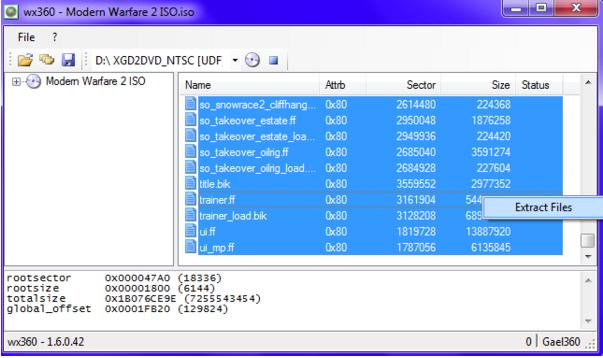
- Если WX360 не видит образ – он не подходит под Freeboot. Для этого нам и понадобится ISO2GOD. Запустим и откроем в ней образ с помощью кнопки Add ISO .
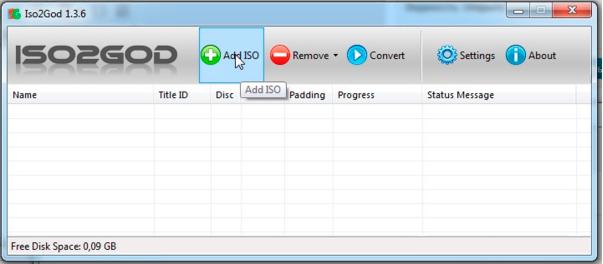
- Выбираем каталог, куда сохранить готовый образ и жмем Save ISO .
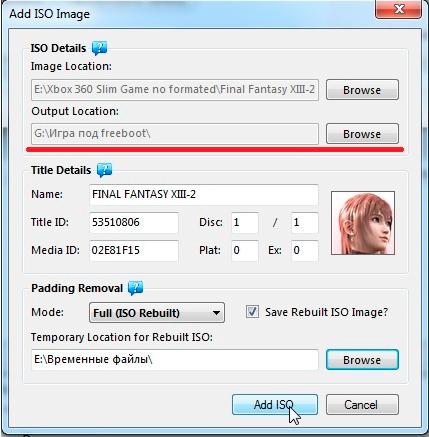
- Выбираем в списке образ и нажимаем Convert.
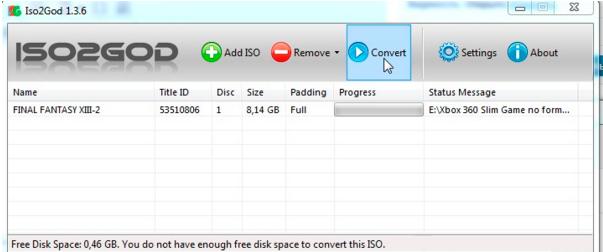
- Повторяем пункты 5-7.
- Раскидав нужные образы по директориям на флешке, подключаем ее к консоли.
- Включаем режим Game Discovery и ждем.
- Игры найдены. Можно играть!
Мы рассмотрели возможность запуска игр на Хбокс 360 с флешки или внешнего жесткого диска на прошивке Freeboot. В целом можно установить игру на встроенный жесткий диск для ускорения ее загрузки, если у вас устройство, работающее на версии 2.0 USB. Но это совсем не обязательно – играть можно и так.
Источник: minecraft-kak.ru
Для Xbox 360

Если вы – владелец консоли Xbox 360, то наверняка искали, где можно скачать популярную игру Minecraft, адаптированную для данной платформы. Число поклонников Майнкрафта растет с каждым днем, и вы также можете примкнуть к фанатам виртуальной песочницы.
Чем же примечателен Майнкрафт для геймеров? В первую очередь, это новая концепция в игровой индустрии. Разработчикам удалось создать мир, в котором современные возможности для творчества сочетаются с ламповой ностальгической графикой, подсознательно уносящей во времена «восьмибитки». Этот кубический мир только поначалу кажется странным – к нему легко привыкнуть уже в первые минуты активной игры.
Скачай игру «Minecraft»
Открой для себя мир Майнкрафт. Получи возможность ощутить себя творцом трехмерного мира. Здесь можно создать все – от небольшой хижины до целого города. Если вы хотите примкнуть к многомиллионной армии поклонников Minecraft- добро пожаловать. Оцените лично шедевр, о котором знает каждый.
Запускайте игру на компьютере или ноутбуке и играйте в одиночку или вместе с друзьями.

Чем отличается версия для консолей от Майнкрафта на ПК?
Геймплей абсолютно идентичен, а в управлении есть нюансы. Для Иксбокса 360 доступен развернутый список предметов для крафта. Вам достаточно выбрать нужный артефакт и при наличии всех необходимых блоков, предмет сам станет частью композиции. Это чрезвычайно просто и удобно.

Адаптация Minecraft на Xbox 360 означает только одно – игра становится все более популярной в мире. Консоль полностью справляется с нюансами Майнкрафта, картинка загружается быстро, игровой процесс не зависает. Управление с помощью геймпада понравится опытным геймерам.

Вы можете сохраняться на любом этапе игры и возвращаться к постройке уже созданного мира или выполнять различные задания. В Майнкрафте присутствует 2 самых популярных режима – творчество и выживание. Первый оптимален для новичков, которые только знакомятся с крафтом. Режим выживания – это бесконечные задачи и квесты, для выполнения которых необходим хотя бы минимальный опыт.
Почему стоит скачать Minecraft на Xbox 360 на нашем сайте?
- Бесплатная загрузка. Вам не придется платить за скачивание приложений.
- Адаптация для вашего девайса. На нашем сайте вы сможете скачать Майнкрафт для различных консолей — PlayStation 3, Wii U, New 3DS и т.д.
- Безопасность. Все файлы, представленные на нашем сайте, прошли проверку и защищены от вирусов.
- Для использования материалов сайта не нужна регистрация.
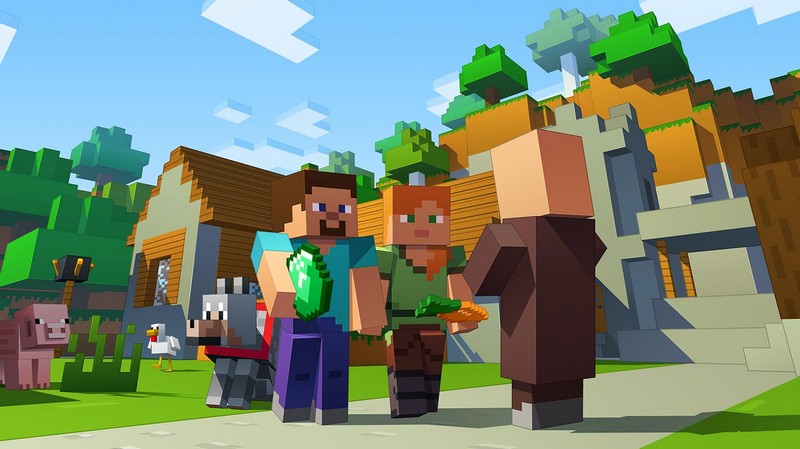
Майнкрафт для Xbox 360 – это идеальное решение для настоящих геймеров. Оцените все преимущества культовой инди-игры для консолей вместе с нами. Загружайте файл по прямой ссылке, устанавливайте и погружайтесь в яркий кубический мир. На нашем сайте также доступны версии Minecraft на другие консоли – выбирайте наиболее подходящую версию для вас.
Количество загрузок: 3211
Проверено! Вирусов и прочих угроз не обнаружено.
Источник: minecraften.ru
Скачать Minecraft: Xbox 360 Edition[Region Free/ENG] [FreeBoot]
![Minecraft: Xbox 360 Edition[Region Free/ENG] [FreeBoot]](/_ld/0/91268182.jpg)
Внимание! Уважаемый Гость сайта! Рекомендуем [ зарегистрироваться ] либо [ войти ] под своим логином на сайт, для того чтобы убрать всю рекламу на сайте! Регистрация займет у вас менее двух минут.
После входа под своим логином у вас исчезнет вся реклама на сайте!
С Уважением Администрация Ru-Xbox.Ru!
Описание:
Minecraft Xbox Edition (или Xbox 360 версия) — версия игры, портированная для работы на консолях Xbox 360.
Цель игры такая же, как и у ПК версии — игроку позволено строить абсолютно свободные конструкции в полностью открытом и свободном для исследований игровом мире. Игрок будет иметь возможность использовать во время игры Xbox Kinect, для достижения другого геймплея.
Основное изменение, по сравнению с ПК-версией — изменённое окно крафта. Оно представляет собой развернутый список предметов, доступных для крафта, нужно лишь выбрать нужный предмет, и, если имеются все необходимые блоки, то предмет будет перемещен в инвентарь.
ЭТА ВЕРСИЯ ИГРЫ ПОЛНАЯ .
ДЛЯ ИГРЫ ТРЕБУЕТСЯ FREEBOOT .
С помощью консоли (Xbox 360) отформатируйте флешку. С помощью USB Xtaf Explorer создайте на флешке папку «0000000000000000» (без кавычек). И скопируйте папку «584111F7» (из раздачи) в «0000000000000000». Ждите пока скопируется и вставляйте флешку в Xbox 360. Играйте)
Источник: ru-xbox.ru